بهجرات میتوان گفت که لپتاپها عمر بسیار کوتاهی دارند؛ آنها چند هفته پس از عرضه تقریبا قدیمی محسوب شده و با مشکلات ریز و درشت نرمافزاری و سخت افزاری مواجه میشوند. تعمیرشان نیز میتواند منجر به بروز مشکلات دیگری شده و یا در حالت خوشبینانه، فقط خرج زیادی برروی دست صاحب خود بگذارد.
این مشکلات بسیار ناراحتکننده هستند (بهخصوص، با قیمتهای فعلی!) و شاید باعث گردند که زودتر از اتمام عمر مفیدی که لپتاپ در اصل باید داشته باشد، نسبت به فروش آن اقدام نمایید. متاسفانه (برای تعمیرکاران!) و خوشبختانه (برای کاربران!) میتوان گفت که برای برخی از این مشکلات، راهحل بسیار سادهای وجود داشته و لازم نیست که برای حل آنها حتما به تعمیرکار مراجعه کنید. برای همین طبق روندی که قبلا برای گوشیهای هوشمند و تبلت در پیش گرفته بودیم، اینبار به بررسی مشکلات رایج لپتاپها پرداخته و سعی خواهیم کرد که برای حل هر مشکل، راهحلی کامل و خلاصه نیز ارایه دهیم. با آیتیرسان تا پایان این مقاله همراهی نمایید؛ مطمئن باشید که به بسیاری از مشکلات شما عزیزان پاسخ خواهیم داد.
1- کارنکردن تاچپد
از اهمیتی که تاچپدها در لپتاپ دارند، نمیتوان چشمپوشی نمود؛ کار با سیستمعامل ویندوز بدون ماوس، تاچپد یا هرنشانگر دیگری تقریبا غیرممکن است. برای همین وقتی تاچپد لپتاپ شما بهدرستی کار نمیکند، واقعا در دردسر بزرگی گیر افتادهاید. نترسید؛ با روشهای زیر احتمالا مشکلات تاچپد لپتاپ شما برطرف خواهد شد:
- سیستم خود را ریاستارت کنید: بهعنوان اولین قدم، بررسی کنید که آیا مشکل به سیستمعامل مربوط است یا خیر. امکان دارد که سیستمعامل هنگ کرده باشد؛ بنابراین لپتاپ شما نباید نسبت به دیگر اجزای سختافزاری نیز عکسالعملی از خود نشان دهد. برای بررسی، کافی است که یکی از دکمههای صفحهکلید را فشار دهید؛ اگر سیستمعامل نسبت به دکمههای کیبورد نیز بیتفاوت بود، احتمالا لپتاپ شما هنگ کرده است. برای حل این مورد، لپتاپ خود را ریاستارت نمایید. در غیر اینصورت برای رفع مشکل فوق، به مراحل بعدی رجوع کنید.
- دستگاههای جانبی را از لپتاپ خود جدا نمایید: برخی از قطعات جانبی که توسط پورت PS/2 یا USB به سیستم شما متصل میشوند، بهدلیل عدم هماهنگی با تاچپد لپتاپ، آن را از کار میندازند. کافی است برای بررسی، ابتدا سیستم خود را خاموش نموده و سپس دستگاههای جانبی را از آن جدا نمایید. سپس بررسی کنید که آیا پس از روشن کردن مجددا لپتاپ خود، با این مشکل مواجه هستید یا خیر؛ اگر پاسخ شما مثبت است، توصیه میشود که درایور تاچپد لپتاپ خود را بهروز نمایید. اگر همچنان مشکل پابرجا بود، بهعنوان آخرین قدم، سعی کنید از طریق تنظیمات مربوط به تاچپد، این مشکل را برطرف نمایید.
- تنظیمات مربوط به تاچپد را بررسی کنید: همانطور که در روش شماره 2 ذکر شد، گاهی اوقات، تغییر برخی گزینهها در بخش مربوط به تنظیمات تاچپد، میتواند مشکل کارنکردن آن را برطرف نماید. برای دسترسی به تنظیمات تاچپد، کلیدهای Windows و S صفحهکلید را همزمان نگه داشته و سپس در بخش جستجو، عبارت change mouse settings را وارد نمایید. به تنظیمات تاچپد و یا ماوس لپتاپ خود وارد شده و در صفحه باز شده، باید جلوی عبارت Devices، تاچپد لپتاپ شما قرار گرفته باشد؛ اگر اینگونه نبود، خودتان، تاچپد را انتخاب کنید. میتوانید بهمیل خود، گزینههای دیگر مربوط به تاچپد را تغییر دهید؛ ممکن است که مشکل برطرف شود.
- درایور تاچپد را بهروز نمایید: اگر هنوز هم تاچپد کار نمیکند، Device Manager لپتاپ میتواند به شما اطلاعات کاملی درباره مشکلات سختافزاری و آپدیتهای آن ارایه دهد. برای مثال، اگر در کنار آیکون یکی از قطعات سختافزاری در Device Manager علامت تعجب زرد یا قرمز وجود داشته باشد، این معنی را دارد که دستگاه با یک مشکل نرمافزاری و یا سختافزاری مواجه شده است. برای برطرف کردن این مشکل، به My Computer ( در ویندوز7 و 8) و یا This PC (در ویندوز 10) وارد شده و سپس از نوار بالا، برروی Manage کلیک نمایید. در پنل Computer Managment، به Device Manager مراجعه کرده و سپس برروی Mice and other pointing devices دابل کلیک کنید. اکنون برروی تاچپد خود دوبار کلیک نموده و سپس از پنجره باز شده، به سربرگ Driver مراجعه نمایید. سیدی درایورهای لپتاپ خود را در DVD Rom قرار داده و سپس در سربرگ Driver برروی Update Driver کلیک کنید. اکنون با طی کردن مراحل نصب دستی درایور، احتمالا مشکل تاچپد لپتاپ شما برطرف خواهد شد. ( در صورتیکه به اینترنت پرسرعت دسترسی دارید، میتوانید به صورت آنلاین نیز این کار را انجام دهید.)
- تاچپد لپتاپ خود را غیرفعال و مجددا فعال کنید: اگر همچنان تاچپد لپتاپ شما با مشکل مواجه است، کافیست که برروی آیکون مربوط به آن در بخش Device Manager که پیشتر درباره آن توضیح داده شد، راست کلیک نمایید. سپس ابتدا تاچپد را غیرفعال و مجددا فعال کنید. (توجه: در طی این مرحله، باید از یک ماوس جانبی استفاده شود.)
- تاچپد لپتاپ خود را در بخش بایوس، بررسی نمایید: مطمئن شوید که تاچپد در CMOS (همان بایوس) غیرفعال نشده باشد. برای رفع آن، کافی است لپتاپ خود را خاموش و مجددا روشن نمایید؛ اکنون طبق الگویی که شرکت سازنده لپتاپ شما در دفترچه راهنمای کاربر گفته است، سیستم خود را به تنظیمات بایوس وارد کرده و سپس در تنظیمات مربوط به قطعات سختافزاری، از فعالبودن تاچپد اطمینان حاصل فرمایید. (* برای اطلاع از نحوه چگونگی وارد شدن به تنظیمات بایوس برای لپتاپها، میتوانید در گوگل، عبارت “وارد شدن به بایوس در لپ تاپ” را جستجو کنید.)
- سیستمعامل خود را با یک نسخه سالمتر، تعویض کنید: یکی از دلایل دیگری که میتوان برای کارنکردن تاچپد عنوان کرد، خراب بودن فایلهای سیستمی است. برای رفع آن، کافیست که سیستمعامل لپتاپ خود را به روزی که تاچپد از کار نیافتاده بود، ریاستور نمایید. همچنین میتوانید با استفاده از DVD سیستمعامل فعلیتان، این مشکل را برطرف نمایید.
در صورت نیاز به مشاوره رایگان میتوانید پیج ما را در اینستاگرام (itresancom@) فالو کرده و به ما دایرکت بدهید.
2- داغکردن لپتاپ
توسعه لپتاپها در این اواخر، بهطرز چشمگیری افزایش یافته است؛ تقریبا در تمامی مدلهای جدید، محصولی با بدنه باریک و سختافزار قدرتمند را شاهد هستیم. این تحولات اگرچه بهخودیخود لازم بهنظر میرسند اما کاربر را با یک مشکل جدید، مواجه ساختهاند: تولید حرارت بالا.
گرما و حرارت بالا یکی از بزرگترین تهدیدهایی است که میتواند جان لپتاپ شما را بهخطر بیندازد. این مشکل، میتواند منجر به آسیب دیدن قطعات سختافزاری گردد. در ادامه روشهایی را برای رهایی از این معضل، ارایه خواهیم داد:
- علت را شناسایی کنید.: بهعنوان اولین قدم، بررسی نمایید که چه چیزی سبب تولید حرارت بالا در لپتاپ شما میشود؛ گرد و غبار، مسدود شدن جریان هوای فن و یا عدم انتقال صحیح حرارت تولیدی پردازنده به هیت سینک.
- فن داخلی لپتاپ خود را بررسی نمایید.: یکی از مهمترین دلایلی را که میتوان برای حرارت بالا در لپتاپ ذکر نمود، ایراداتی است که فن داخلی لپتاپ به مرور زمان با آن مواجه میشود. پس از مدتی، فن داخلی لپتاپ بر اثر جذب گرد و غبار، نمیتواند جریان هوا را بهخوبی انتقال دهد. در نتیجه، سرعت لپتاپ شما تا حد چشمگیری کاهش یافته و لپتاپ، شروع به تولید گرما مینماید. برای بررسی آن، کافی است لپتاپ خود را خاموش نموده و باتری آن را نیز خارج کنید(توجه کنید که لپتاپ شما نباید درطول مدتی که این روش را انجام میدهید، به برق مستقیم متصل شده باشد) سپس پشت لپتاپ خود را طبق دفترچه راهنمای کاربر، باز نموده و فن آن را با یک پنبه آغشته به الکل تمیز نمایید. پیش از بستن و روشن کردن مجدد لپتاپ خود، از خشک بودن فن اطمینان حاصل نمایید. شما همچنین میتوانید با استفاده از یک جارو برقی و یا دمنده هوای فشرده نیز این کار را انجام دهید؛ فقط بهگونهای جریان هوا را برروی فن بگیرید که گرد و خاک از آن خارج شود.
- خمیر حرارتی (خمیر سیلیکون) بین پردازنده و هیت سینک لپتاپ خود را تجدید کنید: از خمیرسیلیکون برای انتقال حرارت پردازنده و GPU به هیت سینک ( قطعه فلزی با رسانایی گرمایی بالا که حرارت پردازنده را گرفته و جذب خود میکند؛ سپس بهمرور، حرارت را دفع مینماید.) استفاده میشود؛ بهوسیله این ماده، شکافهای ریز پردازنده و هیت سینک پوشانده شده تا انتقال حرارت بهخوبی صورت گیرد. بدون گریس حرارتی ( همان خمیر سیلیکون)، حرارت لپتاپ در حدود 30 تا 40 درصد افزایش مییابد؛ با افزایش حرارت و رسیدن دما قطعات به مقداری معین، لپتاپ شما بهطور ناگهانی دچار فریز (یا همان، هنگ!) شده و توقف میکند تا از آسیب رسیدن به قطعات سختافزاری، جلوگیری نماید. برای همین توصیه میشود که اگر از گرما تولیدی زیاد لپتاپ خود رنج میبرید، حتما با آموزشهایی که در اینتنرت موجود است، خمیر سیلیکون بین پردازنده و هیت سینک را تجدید کنید. لازم بهذکر است که برای پردازنده لپتاپ، تنها به مقدار کمی از این خمیر احتیاج دارید!
- لپتاپ خود را برروی یک سطح صاف و سخت قرار دهید: در اکثر لپتاپها، هوای تازه از زیر آنها وارد لپتاپ میشود؛ اگر لپتاپ خود را برروی یک سطح ناهموار نظیر فرش، تشک، پتو، بالش و پای خود قرار دهید، عملا راه جریان هوا را سد کردهاید. با اینکار، هوای تازه به داخل لپتاپ وارد نشده و سطح زیرین آن داغ میگردد. اگر مشکل به این ربط داشته باشد، میتوانید آن را خیلی ساده برطرف نمایید؛ کافی است لپتاپ خود را برروی یک سطح مسطح و سخت نظیر سینی یا پایه نگهدارنده لپتاپ قرار دهید. علاوه بر مشکل داغشدن که با قرارگرفتن لپتاپ برروی پا میتواند بهوجود آید، بیماریهای پوستی خطرناکی نیز در انتظار افرادی است که عادت دارند لپتاپ خود را برروی پاهایشان قرار دهند.
- برای لپتاپ خود، یک خنککننده جانبی خریداری نمایید: خرید یک فن جانبی برای لپتاپ، به گردش بهتر جریان هوا در داخل آن کمک خواهد کرد؛ اگرچه خرید یک مدل اشتباه، میتواند مشکل تولید حرارت را تا حد زیادی افزایش دهد. بنابراین قبل از خرید فن برای لپتاپ خود، باید به درک درستی از گردش جریان هوا از محیط بیرون به داخل لپتاپ و بالعکس، رسیده باشید. همانطور که پیشتر گفته شد، در اکثر لپتاپها، هوای خنک از سطح زیر آن به داخل لپتاپ وارد میشود؛ بنابراین باید خنککنندهای را خریداری کنید که هوای تازه را به داخل لپتاپ هدابت نماید. بهطور کلی، باید موارد زیر را برای خرید یک خنککننده مد نظر داشته باشید: 1- میزان جر یان هوا در هردقیقه (یا همان CFM: میزان جریان هوا برحسب فوت مکعب بر دقیقه): هرچه مقدار عددی CFM که در مشخصات فن برای آن ذکر شده است، بیشتر باشد، جریان هوای بیشتری در هردقیقه وارد لپتاپ شما میشود؛ بنابراین بهتر است. 2- تناسب میان کولپد و اندازه لپتاپ: هنگامیکه میخواهید برای لپتاپ خود فن بخرید، حتما حواستان به تراز بودن فاصلههای دریچه هوای لپتاپ و دریچه خنککننده باشد؛ حداقل 70 درصد باید این دو مطابقت داشته باشند. 3- سر و صدای فن: اگر مایل هستید تا خنککننده تقریبا آرام و بیصدا باشد، بهتر است بدانید که خنککنندههای معمولی اکثرا اینگونه هستند. اما هرچه سرعت چرخش فن خنککننده و تعداد حفرههای آن بیشتر باشد، سرعت گردش جریان هوا افزایش مییابد؛ در نتیجه، سر و صدای بیشتری از فن تولید خواهد شد. پس حواستان به این مورد باشد. 4- جنس کولپد: بدنه کولپد باید فلزی باشد تا بتواند گرمای لپتاپ را بهخوبی دفع نماید. بنابراین، خرید مدلهای پلاستیکی را چندان توصیه نمیکنیم؛ البته در کشور ما، مدلهای پلاستیکی بهدلیل قیمت مناسبتر، بیشتر مورد توجه قرار میگیرند. 5- تعداد فنهای خنککننده: مسلما هرچه بیشتر باشد، بهتر است؛ بهشرط آنکه فنها با دریچههای هوای لپتاپ مطابقت داشته باشند.
*همچنین میتوانید با مراجعه به این لینک، برای لپتاپ خود، یک فن کاملا اختصاصی طراحی کنید.
3- پیکسل معیوب
اگر به نمایشگر لپتاپ خود دقیق شوید، ممکن است نقاطی روشن و یا سیاه، نظرتان را به خودشان جلب نمایند. نقاطی که نسبت به بقیه نمایشگر، متمایز هستند. این نقاط که به آنها پیکسل معیوب لقب داده شده است ( البته اگر غبار و یا کثیفی نباشند)، به سه دسته پیکسل سوخته، پیکسل گیرکرده و پیکسل داغشده تقسیم میشوند.
در نمایشگرهای LCD، هر پیکسل از سه زیرپیکسل (سابپیکسل) با رنگهای قرمز، سبز و آبی روشن بهوجود آمده است. هنگامیکه هر سه سابپیکسل باهم روشن هستند، پیکسل مذکور، بهرنگ سفید و در صورتیکه هرسه خاموش باشند، پیکسل به رنگ سیاه در میآید. حال اگر یک یا دو سابپیکسل روشن بماند، رنگ دیگری نظیر قرمز، سبز، آبی، فیروزهای، سرخآبی و یا زرد خواهیم داشت.
هنگامی که هرسه سابپیکسل گیر نموده و همواره روشن میمانند، به آنها پیکسل داغشده گفته میشود که به رنگ سفید برروی نمایشگر پدیدار خواهد شد. همچنین اگر سه زیر پیکسل همواره خاموش باشند، به آنها پیکسل سوخته میگوییم که سیاهرنگ است. پیکسل گیرکرده نیز، یعنی آنکه همواره یک یا دو سابپیکسل روشن بماند.
خوشبختانه این امکان وجود دارد که کاربران بتوانند با استفاده از برخی ترفندها، پیکسلهای گیرکرده و حتی داغشده نمایشگر لپتاپ خود را تعمیر نمایند. در ادامه به این روشها خواهیم پرداخت:
*توجه: آیتیرسان برای رفع پیکسل گیرکرده و یا داغشده نمایشگر لپتاپتان، هیچ تضمینی به شما نمیدهد؛ همچنین مسئولیت و عواقب انجام روشهای زیر به عهده خودتان است. در ضمن برخی روشها که در اینجا بیان نشد نظیر کشیدن پاککن برروی پیکسل معیوب، امکان دارد که تعداد پیکسلهای معیوب را افزایش دهد یا در برخی شرایط، آسیب جدی به نمایشگر لپتاپ شما وارد نماید. بنابراین، آن روشها را چندان توصیه نمیکنیم!
- با استفاده از یک شی نوک تیز به پیکسل معیوب فشار وارد کنید: کافی است شی نوک تیزی نظیر نوک مداد را انتخاب نموده و آنرا با پارچهای بپوشانید. از خارجنشدن سر نوک تیز شی اطمینان حاصل کنید تا برروی نمایشگر لپتاپ شما، خط و خش نیندازد. سپس محل پیکسل سوخته را تعیین و لپتاپ خود را خاموش نمایید. اکنون برروی پیکسل سوخته با شی نوک تیز به مدت 10 ثانیه فشار وارد آورده و پس از آن برای بررسی نتیجه، لپتاپ خود را روشن کنید.
- رنگهای نمایشگر لپتاپ خود را سریع، تغییر دهید: با استفاده از نرمافزاری نظیر UDPixel و یا سایت JScreenFix، میتوانید رنگهای نمایشگر لپتاپ خود را بهطور متناوب و سریع تغییر دهید. ممکن است که پس از یک ساعت استفاده از این روش، به نتیجه مدنظرتان برسید.
در صورت نیاز به مشاوره رایگان میتوانید پیج ما را در اینستاگرام (itresancom@) فالو کرده و به ما دایرکت بدهید.
4- ریختن مایعات برروی لپتاپ
نوع معماری لپتاپها بهگونهای است که با یک اشتباه ساده، امکان دارد که برای همیشه از لپتاپ محبوبتان دست بکشید؛ ریختن مایعاتی نظیر آب، چای، قهوه و حتی شیر برروی لپتاپ بر اثر یک اشتباه ساده، میتواند مرگ لپتاپ شما را در پی داشته باشد. در ادامه قصد داریم برایتان چند دستور العمل ساده را تعریف کنیم که هنگامی مایعی برروی سطح کیبورد و یا لپتاپ شما میریزد، به سرعت و بدون هیچگونه نگرانی پیرامون خرابی لپتاپ بر اثر نفوذ مایع به داخل آن، شروع به رفع این مشکل پیشآمده نمایید. برای مطالعه کامل این روش، به این لینک مراجعه بفرمایید.
امیدواریم که روشهای ارایه شده بتواند مشکلات لپتاپ شما را برطرف نماید. اگر مشکل دیگری دارید یا مشکلات فوق همچنان پابرجا بود، لطفا در بخش نظرات یا انجمن سایت مطرح بفرمایید تا سریعا پاسخ خود را دریافت کنید.





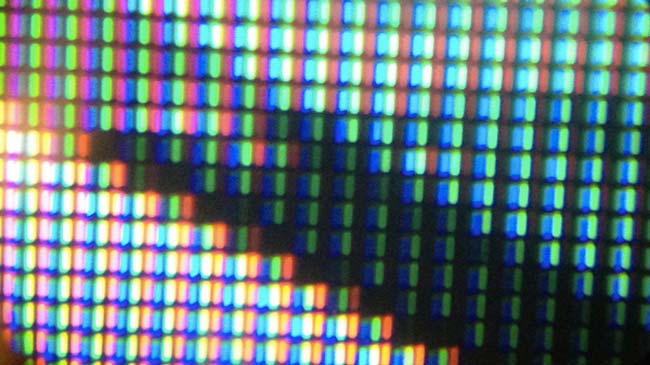
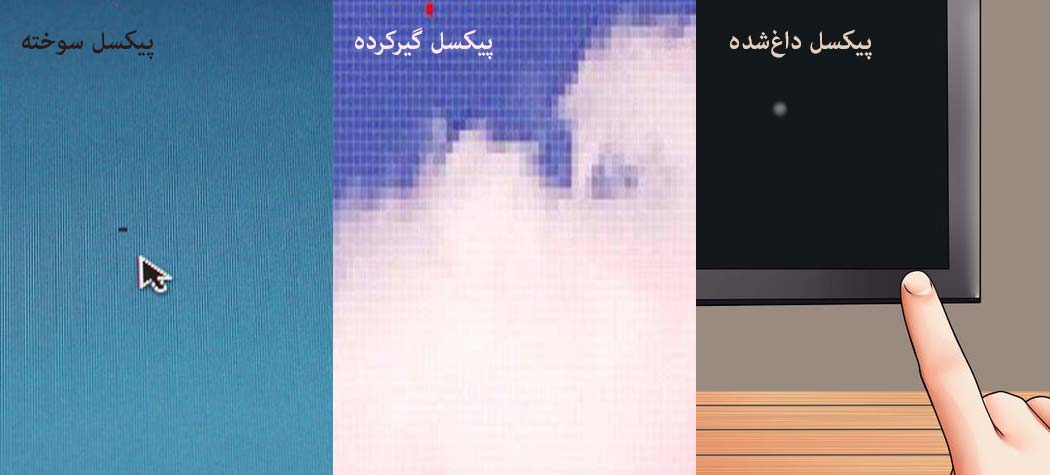


سلام.وقتی لبتابمو روشن میکنم فقط یک صفحه سفید خالی روشن میشه و چیزی بالا نمباد..چه کنم؟
سلام..وقتی دکمه روشن شدن لبتابم رو میزنم فقط یک صفحه سفید روشن میشود که هیچ برنامه ای بالا نمیاد.
سلام . خسته نباشید . لپ تاپ من لنوو z51 هستش. با ویندوز 8 خواستم رمز گذاری کنم فک کنم اکانتش قفل شده و لپ تاپ و روشن میکنم مینویسه your accont has been disabled . please see your system administrator. باید چیکار کنم؟؟
سلام وقت بخیر.من لپتاپ ideapad510 لنوو خریدم.اولا که با این که cpu کلا 2درصد درگیره اما فن لپتاپ کلا روشنه.راه حل بدید لطفا
دومین سوالم اینه که با اینکه گرافیک 4 داره و ddr4 هستش اما خیلی کنده.بازی پی اس معمولی رو هنگ میکنه.دوبار هم دادم ویندوز عوض کردن انتی ویروسم برورزه اما بنظرتون مشکل کجاست؟
خیلی ممنون
موقع بازی کردن و کارهای گرافیکی لب تابو ب شارژ وصل کنید حتی اگه شارژم کاملا پر باشه این کارو بکنین تا سخت افزارها کاملا فعال شوند..انشاله ک مشکل برطرف میشه
سلام.لپ تاپم وقتی روشن میکنم صفحه بالا نمیاده سیاه با یه نوشته اولیه میمونه باید چند بار خاموش روشن کنم تا بیاد بالا مشکل از کجا؟داداشم چند وقت پیش پاشو گذاشت روش ممکن سخت افزاری باشه یا نرم افزاری هستش
سلام لپ تاپ من ی کشکل پیدا کرده تازگیا وقتی لپ تاپ خاموشه و شارژر رو بهش متصل میکنم موس اون روشن میشه مشکل از کجاست؟
سلام لب تاب من کل صفحه اش قرمز شدع انگار که از یک شیشه قرمز به بیرون نگاه کنی
برنامه ها و کل سیستم درست کار میکنع
ولی کل صفحه قرمزع
کارت گرافیکت یا مشکل پیدا کرده و یا اینکه در قسمت advance قسمت رزلوشن وقتی روی دسکتاب کلیک راست و پروپرتیز را انتخاب میکنی ببین شاید در قسمت رنگها رنگ قرمز در وسط خط نیست و یا در همان قسمت میتونی reset defult را کلیک کنی تا خودش برات بزاره رو تنظیمات کارخونه
وقتی هم روشن میشه قبل از اینکه صفحه مربوط ب رمز باز بشه.
میگه باید سه تا دکمه رو با هم بزنم تا اون صفحه باز بشه
Ctrl+alt+delete
سلام.
چند وقتیه کیفیت تصویر لپتاپم کم شده.acer
فکر کنم بعد از این بود ک ویندوزو عوض کردم.
ولی حالا هر چی ویندوز جدید نصب میکنم مشکلش رفع نمیشه.
اینا چند تا از اخطاراییه ک میده.
The screen saver cant run because it requires a newer videocard or one thats compatible with direct3d
Unspecified error encountered
Couldnt find and compatible direct 3d devices
وقتی هم یه بازی نصب میکنم میگه به علت نبود gpuو vram مناسب بازی اجرا نمیشه
سلام درایور کارت گرافیکت نصب نیست از اینترنت مدل لب تابتو سرچ کن و درایور کارت گرافتو دانلود کن و نصب کن و لب تابو ری استارت کن مشکلت برطرف میشه انشاله
سلام من مدل لپ تاب ام لنوو هستش و از دیروزه که می خوام فیلم ببینم تاچ پدش کار نمی کنه هر چقدر روشن خاموش می کنم درست نمیشه لطفا راهنمایی کنید ممنون
درایورش را ابدیت کنید اگر مطمینید از نظر سخت افزاری خراب نشده
سلام لپ تاب من هر کجا بخای تایپ کنی بهت فرصت نمیده پشت سرهم ی ریز خط تیره تایپ میکنه اینجوری——–
لطفا کمک کنید ممنون…
دکمه خط تیره فشرده شده و شما متوجه نیستید سعی کنید دکمه خط تیره روی کیبرد را با چند باد فشردن و رها کردن ازاد کنید یا به هر طریق دیگه ای که میتونید
توی یه سری از لنوو ها برای کم کردن مصرف زمانی که به برق متصل باشید تمام پردازنده کار میکنن و طبیعیه
سلام. من وقتی لبتابم به برق نیست بازی هارو خوب اجرا نمیکنه مشکل چی هست i7 ram8 hard1 gerafic 4 ip510 lenovo
سلام
وقت بخیر
دوستان نمیدونم چرا وقتی با لپ تاپ موزیک پلی میکنم لک میزنه و صدا رو میلرزونه البته کلا لپ تاپ گیر میکنه (از ویندوز 10و پلیر groove music استفاده میکنم ) دوستان اگه مشکل جدیه بگید که به نمایندگی مراجعه کنم (مدل لپ تاپ asus k550vx)
سلام مجدد مشکلم حل شد گفتم با شمام در میون بزارم شاید به این مشکل بربخورید
یه کم تحقیق کردم متوجه شدم دیسکم موقع کارای سنگین پر میشه که توی تسک منیجر میزنه شما میتونیم با انجام کار های زیادی اون رو خالی کنید که توی اینترنت هست
salam lab top man lenovo w530 hastesh alan asar angoshtesh az kar oftade va aslan gozine asar angosht rosh nist lotfan rahnamai konid agar emkan dare be in shomare sms ya wp ya tel pm bedin mamnon 09306844382
با سلام و خسته نباشید
من مشکلی تکراری بعد از ۱ سال برام پیش امده
من صاحب یک لپ تاب ام اس ای سی ایکس ۶۱ هستم
حدودا ۲ ساله دارم
مشکل قبلی که حدودا ۱ سال پیش برام پیش امد دوباره اتفاق افتاد
لپ تابم شروع به روشن شدن فن با سرعت بالا حتی در حالت کاملا معمولی و داغ شدن و لاکپشتی رفتن در مواقعی که باتری روی لپ تاب وصله وقتی وصل نباشه بهتر کار میکنه من قبلا حدودا تحویل شرکتش دادم برام ویندوز عوض کردن دیگه هیچ وقت این اتفاق نمی افتاد بعد از یکسال بدتر شد شارژ باتری در نیم ساعت به ۵۰% میرسه قبلا نزدیک ۳ الی ۴ ساعت باهاش فیلم نگاه میکردم فقط ۴۰% میشد مشکل از استفاده منم نیست و تو شارژ بازی نمیکنم یا کاری انجام نمیدم
من سوالم اینه باید دوباره ویندوز عوض کنم
سلام خسته نباشید
نرم افزار جدید نصب میکنم بعد ری استارت کردن لپ تاپ اصن نرم افزار رو ت لپ تاپم نمیبینم مث اینکه چنین نرم افزاری از قبل وجود نداشته ویا فیلمی ک دان میکنم اگ ت درایو cباشه نیز پاک میشه لطفا دلیل مشکلش رو بگین ب خدا کلافم کرده
سلام خسته نباشید
لب تاب v310 لنوو دارم صفحه ی نت باز بود یک دفعه هنگ کرد هیچیش کار نمیکنه
نه موس نه کیبرد نه دکمه ی خاموش کردن توی کیبرد چیکارش کنم حدود یکماهی میشه که خریدمش و در کل زیاد ازش استفاده نکردم فقط از دیروز تا الان یکم زیاد باهاش کار کردم
منم لپتاپ لنوو v310 دارم وسط نت یهو هنگ کرد و هیچ دکمه ای هم کار نمیکرد دکمه ایجکتشم سر دو هفته از جاش در رفت خدا بخیر کنه سری قبلم لپتاپم hp pavillion بود که کثه کوره آجر پزی داغ میکرد اینم اینم از این.واسه ۲۰۰ تومن کمتر پول دادن باید همیشه نگران باشیم. چه اشتباهی کردیم
منم ر310 خریدم از روز اول مشکی هنگ کردن داشت و دکمه ایجکتشم از کار افتاد
سلام . برادر کوچیکم لپ تاپمو برداشت و پرت کرد رو زمین. البته اینو هم بگم صفحه لپ تاپم تاچه. الان من اصلا دست نمیزنم به صفحه ولی خودش جا های مختلف کلیک میکنه . پیشنهادتون چیه؟!
سلام، لپتاپ ایسوس دارم… که فقط باید شارژر بهش وصل باشه تا روشن بشه.. وقتی ام روشنه تا شارژر رو جدا میکنم خاموش میشه!
شارژشم همیشه ۰درصد هست یعنی شارژ نمیشه اصلا
بنظرتون مشکل از چی میتونه باشه؟
ممنون میشم راهنمایی کنید
به احتمال زیاد باتری مشکل پیدا کرده.
سلام لپ تامو در حالی که ریستارت میشد خاموش کردم الان وقتی روشن میکنم صفحه کلمل سیاه هست و بعد هر بیست ثانیه خود به خود خاموش و روشن میشه ولی بازم صفحه سیاه هست مشکل چیه چیکار باید کرد مدل توشیبا ویندوز ۷
سلام لپ تاپ من ایسوز است سال ۹۲ خریداری کردم.و مشکل خاصی نداشته چند روز است وقتی لپ تاپم به حالت اسلیپ قرار میدادم دوباره روشن میکنم صفحه روشن نمیشه و سیاهه مثلا فیلمی اگه در حالت استپ باشه یا موسیقی با زدن دکمه های کیبورد شروع به پخش میکنن اما صفحه همچنان سیاه است.
سلام.لب تاب من فیلم رو سیاه سفید نشون میده ویندوز ۸ رو رو لب تاب وصله ممنون میشم راهنماییم بکنید
سلام خسته نباشید یه لبتاب سونی دارم که موس که بهش وصل میکنم خود به خود بیشتر اوقات بر روی ال سی دی کلیک راست میکنه و خودش فرمان میده اما وقتی موس رو از لبتاب جدا میکنم هیچ مشکلی نداره البته موس سالمه روی دستگاههای دیگه موس رو امتحان کردم لطفا راهنماییم کنید اگر میتونید خیلی عذاب اوره بدون موس هم نمیشه واقعا
در ضمن روی صفحه ال سی دی لبتابم یه نور کوچک سفید پدیدار شده یه مدته که البته دو نقطست یه نقطه که خیلی پرنوره و اون نقطه هم خیلی کم نور
سلام خسته نباشید یه لبتاب سونی دارم که موس که بهش وصل میکنم خود به خود بیشتر اوقات بر روی ال سی دی کلیک راست میکنه و خودش فرمان میده اما وقتی موس رو از لبتاب جدا میکنم هیچ مشکلی نداره البته موس سالمه روی دستگاههای دیگه موس رو امتحان کردم لطفا راهنماییم کنید اگر میتونید خیلی عذاب اوره بدون موس هم نمیشه واقعا
سلام .لپتاپ من چند ماهه بالا نمیاد.روشن میکنم چراغاش روشن میشه ولی اصلا صفحه بالا نمیاد..سوخته؟
باتری لب تاب پشتشه در بیار دوباره بزار
سلام خسته نباشید
لپتاپ من چند روزی هست که بازیها رو با لگ فراوان اجرا میکنه
قبلا(دو سه هفته پیش) اینجوری نبود؛(
قبلا Gta vو Resident Evil وPes2017 رو بدون هیچ لگ اجرا میکرد
الان با لگ اجرا میکنه!!!
سیستم نسبتا خوب دارم
رم۶ گراف ۲ سیپییو آی۵
ضمنا کارت گرافیکم آخرین آپدیته
سلام وقت بخیر..من هر موقع هارد را به لپتاپ وصل میکنم لپتاپ خاموش میشه چنتا هارد رو امتحان کردم.میتونید کمکم کنید
احتمالا ایراد از بخش سخت افزاری پورت دستگاه است.
دیدگاه:سلام و خسته نباشید
من دادم ویندوزم رو عوض کنن.اونجا که باهاش کار کردم مشکلی نبود.
به محض اینکه رسیدم خونه لبتابم روشنش کردم.
یه خورده که دیر لود شد.بعد اینکه پنجره اصلی باز شد،صفحه سیاه شد در حد چند ثانیه و بعدش تند تند پرش تصویر گرفت.تصویر میره و میاد و هیچ کاری هم نمیشه با موس انجام داد.
مشکل از کجاس.خواهشا کمکم کنین.یه بار بردم بیرون لب تابو،دستکاریش کردن،دیگه جرات ندارم ببرمش بیرون جا بزارم که درستش کنن.
ممنون بابت راهنماییتون عالی بود دس خوش
سلام تاچ پد لپ تاپم چند روزه از کار افتاده ممنون میشم راهنماییم کنید درستش کنم.
سلام لپتاپ من سوخت چی کار کنم ؟
بنداز سطل اشعال میخوای مرده رو زنده کنی
البته توی قسمت پوشه های مخفی شده هم یه پوشه هست به اسم WindowsImageBackup هست و حجم هم نزدیک ۹۰ گیگ هستش این پوشه چیه ؟
سلام دوستان من لپتاب msi cx61 دارم چند وقته خود به خود یکی از درایو هام پر میشه درایوو c نیستش ها.هر بار ک وارد my computer میشم میبینم حجم ازاد درایو کم شده
سلام لپتاپم فوجیتسو هستش ب تازگی یه مشکل پیدا کرده حس میکنم مربوط به کارت گرافیک و این چیزا باشه مثلا توی پلیر VLC فیلم در حال اجرا رو یه لحظه قطع کنم و بخوام پلی کنم فیلم دچار مشکل میشه و یع اخطار هم پایین مینویسه با این متن :
display driver stopped responding and has recovered
Display driver NVIDIA windows kernal mode driver version 265.77 stopped responding and has successfuily recovered
واقعا ممنون میشم کسی بتونه کمکم کنه مرسی از سایت خوبتون
یه بار درایو و برنامه کارت گرافیک رو از Device manager و کنترل پنل پاک کنید و بعد دوباره جدیدترین نسخشو نصب کنید.
سلام لب تاب من سی دی روخورده مرکز خریدش رفتم گفت باید ببری شرکت گارانتی تاباز کنن درشو
رَآه دیگه اَی نیس برأی دراوردن سی دی؟
بهترین و مطمئنترین راه همون نمایندگی هستش
من لپ تاپم لنوو هست و یک بار فن اون رو عوض کردیم ولی الان مثل اینکه زیاد داغ میکنه ولی سرم رو که روی لپ تاپ میزارم میبینم که صدای فن میاد ولی بادش نمیاد اشکال چیه؟!
با عرض سلام و خسته نباشید
من لب تاب ایسر سری aspire v3 دارم امروزبعد روشن کردن خواستم یه فایل رو فلشم کپی کنم که یک دفعه صفحه مانیتور مانند زمانی که ماهواره نویز میگیره شد و سری با دکمه پاور خاموشش کردم بعد از روشن کردن مجدد مانیتور درست بود ولی از ترس اینکه خطری داشته باشه برای لب تاب سریع خاموش کردمش ممنون میشم راهنماییم کنین که بدونم مشکل اصلی از کجاست
با تشکر
د
خاهشن کمکم کنید من الان باید چیکار منننننننننننننننننننننننننننننننننننننننم
سلام من روی لب تاپم چای ریخت وبعد چند دقیقه صفحه لمسیش کار نکرد الان من باید چیکار کنم
با عرض سلام و خسته نباشید خدمت شما بزرگواران ،
من وقتی میخواهم یک پنجره باز شده رو روی دسکتاپ جابه جا کنم ، فقط چارچوبش جابه جا میشه ،هر جا که چارچوبو قرار بدم ، صفحه هم میاد اونجا ، ویندوز سیستم من ۱۰ هستش ، ممنون میشم راهنمایی بفرمائید.
سلام دوستان پ
لپ تاپم در حین فیلم نگاه کردن یا بازی کردن و یا در حالت عادی هم هنگ میکنه ولی هر چند وقت یکبار ، فقظ میشه خاموشش کرد بعد از روشن کردنش بازم هنگ میکنه ولی اگه خاموش باشه بعد از چند ساعت روشنش کنم کار میکنه ، هارد دیسکشو عوض کردم بازم هنگ کرد ، رمشو عوض کردم بازم هنگ کرد نمیدونم چکار کنم دیگه، لطفا راهنماییم کنید.
اگر کسی میتونه کمکم کنه به آدرس mh_seyedi@yahoo.com ایمیل بزنه واقعا ممنون میشم
سلام.لپ تاپ منم،که توشیباست مدلش،موقع روشن شدن هنگ میکنه و کلی باید صبر کنم تا حل بشه،ینی مشکل کجاست؟؟یکی کمک کنه لطفا
درضمن توی تنظیمات بوتش واسه عوض کردن ویندوز هم نمیره،ینی هر کلیدی رو ک میزنم نمیشه،لطفا راهنماییم کنید
مدلش toshiba satellite s50 b 127
سلام. من یه بار اومدم سی دی رایت کنم گند زدم به لپ تاپم و الان دیگه نمیتونم روی سیستم کپی پیس انجام بدم و ارور میده میگه باید حتما روی سی دی کپی پیس انجام بدم لطفا کمکم کنید
سلام.میخواست بپرسم چجوری میشه عکسی رو که قبل از اینکه قفل لپ تاپ رو بزنیم تا باز بشه میاره رو حذف کنیم؟
سلام.دستتون درد نکنه.تاچ پدم کار نمیکرد با راهنمایی های شما درست شد.
وقتی دکمه پاور لپ تاپ (ایسر) رو میزنم چراغ های کیبرد و usb روشن میشن ولی صفحه نمایش بعد از حدود ۱۷الی ۱۸ثانیه روشن میشه و آرم ایسر بالا میاد در ضمن تو این مدت صدای فن میادمیخاستم بدونم مشکل از کدوم قسمت می تونه باشه – بایس را هم آپدیت کردم اما هنوز این مشکل هست لطفا پاسخ را به ایمیلم بفرستید
با تشکر
با سلام لپ تاپم ایسوزه هرروز به خاطر شرایط کاریم از لپ تاپم استفاده میکنم الان چند روزه که دکمه استارت تاپم اصلا کارنمیکنه منظورم همون عکس پنجره گوشه صفحه .لپ تاپمو نه میتونم خاموش کنم نه میتونم وارد برنامه هام بشم خاهشا منو راهنمایی کنید؟
سلام چراغ دکمه دی ودی پاورم خاموش شده ویه دی وی دی تو لب تاب مونده رنگ عکسام داره تغیر میکنه بعضی وقتا هم موس از کار میوفته و اونقدادامه پیدامیکنه که باتریش تموم شه و خاموش
شه
سلام لب تابم اچ پی هستش وقتی به اینترنت وصل میشم خود ب خود چندتا صفحه مختلف واسم باز میشه و صفحه تلگراممو ک قبلا حذفش کرده بودم واسم باز میشه نمیدونم مشکلش چیه بعد ک صفحه ها رو میبندم پشت سر هم صفحه لب تابم سفید میشه و بازم همین جوری صفحه باز میشه واسم لطفا راهنماییم کنین
ببخشید من چندتا فایل روی لپ تاپ ریختم چندتا فیلم و اینا جای بعضی از فایل ها رو هم عوض کردم بعد لپ تاپ رو خاموش کردم،الان که اومدم روشنش کردم دیدم اون فایلا که جدید ریخته بودم نیستن و اونایی رو که جاشون رو عوض کرده بودم هم برگشتن سر جای قبلیشون،خواستم بدونم مشکل چیه؟؟آیا به فایل c یا دیسک اصلی که حافظه اش پر شده میتونه ربطی داشته باشه؟
سلام ببخشید من چند ماهیه ویندوز ۱۰نصب کردم شارژش که به ۳۰میرسه خاموش میشه جدیدا لپ تاپو خاموش که میکنم خاموش میشه اما صدای فنش میاد و چراغشم روشنه یعنی خاموش نمیشه فقط صفحه خاموش میشه میخواستم بدونم مشکلش چیه؟؟
سلام
لپ تاپ ای سوز دارم. وسط بازی یهو صفحه قفل شد و فن هم شروع به صدا کردن کرد و هنوز هم توی اون وضعیت مونده و قطع نمیشه.
قسمت ایرپلین مد هم روشنه
خواهشا بگید چیکار کنم